


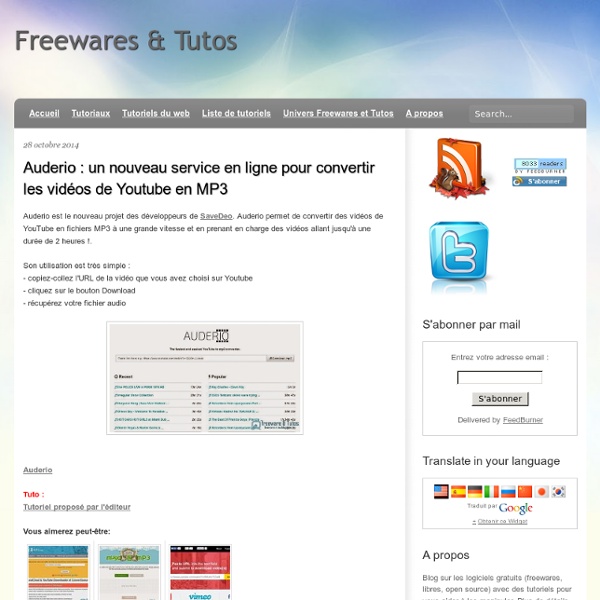
Outils pour créer des capsules vidéo Adobe Premiere Clip: une excellente app iPad pour le montage vidéo Les fans inconditionnels de iMovie peuvent passer leur chemin. ceux qui par contre trouvent l’application native iOs trop ceci ou trop cela et pas du tout user friendly peuvent venir faire un petit tour. Adobe Première Clip propose donc de faire du montage vidéo sur iPad et Android, simplement et intuitivement. Et le pari est réussi avec le petit bémol que la connexion à adobe creative cloud s’avère obligatoire. Mais voilà ce n’est pas non plus une application de montage dans le nuage puisque le montage se fait en local. L’interface est simplissime et on s’y retrouve rapidement sans avoir à chercher ceci ou cela comme sur bien des applications de montage. On ajoute des éléments et on les travaille. Chaque élément inséré donne lieu à une vignette. Les éléments sont ensuite déplaçables par simple glisser déposer. La simplicité et l’aspect assez riche de l’application en font une très bonne application. Lien: Adobe Première Clip sur l’Appstore Lien: Adobe Première Clip sur le Playstore
Concevoir une vidéo pédagogique efficace de A à Z : Guide pratique De plus en plus de projets de sensibilisation, d’initiation et de formation proposent des vidéos pédagogiques courtes. Cela concerne l’univers des EPN, le monde scolaire et universitaire, le secteur associatif et l’écosystème de l’entreprise ou encore l’institutionnel. Concevoir une vidéo pédagogique de qualité s’apprend et incite bien évidemment à ce que les apprenants effectuent un visionnage attentif de différentes séquences. Quelles sont les bonnes pratiques en terme de création de vidéos pédagogiques ? Ressources pour une vidéo pédagogique réussie Que trouve-t-on dans le guide Concevoir une vidéo pédagogique efficace de A à Z ? Les ressources sont proposées sous forme de tableaux récapitulatifs. Sommaire du guide Concevoir une vidéo pédagogique efficace de A à Z A. – Technique de prise de vues – Technique de prise de son – Technique de montage et mixage – Organisation de travail, sauvegardes, archivage – De Powerpoint à YouTube B. – Éviter les problèmes techniques les plus fréquents C. D.
Les outils qui rendent possible la classe inversée 1. Introduction à l’infonuagique Quiconque a déjà travaillé avec la vidéo sait à quel point ce média est « lourd » côté informatique. Le fait de déposer un fichier (dans ce cas-ci, un fichier vidéo) sur un service en ligne pour y avoir accès de partout s’appelle l’infonuagique, ou l’informatique en nuage. Il existe d’autres applications de l’infonuagique. 2. Pour la création de capsules vidéo originales, il y a différentes façons de procéder. La méthode « enregistreur d’écran » La première façon d’envisager la fabrication de vidéo est d’enregistrer ce qu’on voit à l’écran, tout simplement. - Application ShowMe (application iPad, gratuite) - Enregistreur vidéo Activinspire (tableau interactif Activboard) - Enregistreur SMART (tableau interactif SMART Board) - Screenr (application Web, durée maximum de 5 minutes) - Logiciel QuickTime (seule la version Mac contient l’enregistreur vidéo) - Camstudio (logiciel libre et gratuit, Windows) - Camtasia (logiciel commercial Mac et PC) 3. Khan Academy Etc.
Créer des vidéos et des animations pédagogiques B. Scène numéro 1 B.1. Mise en place des items Nous allons introduire deux personnages, une femme et un homme, qui vont dialoguer et se présenter. Sélectionnez dans la librairie des items un homme et faites le glisser sur le côté droit de la scène. Sélectionnez l’homme et changez lui sa taille en cliquant sur un de ses coins. Cliquez à nouveau sur l’homme et remarquez que dans la zone de paramétrage (de l’item actif) à droite vous avez ses spécifications. Cela permet de relever les dimensions de notre homme afin de les appliquer à la femme pour qu’ils aient la même taille. Une fois les deux personnages de dimension égale nous allons les aligner. B.2. Remarquez dans la timeline en bas que les deux items sont répertoriés avec un nom suivi d’un numéro (en cas d’utilisation de plusieurs items du même type). Dans un premier temps nous allons les renommer « Femme » et « Homme » afin de les identifier de façon plus explicite. Attention, la vidéo est jouée en continu si vous ne l’arrêtez pas. B.3.
Films d’animation (création, ressources, outils…) La Fête du cinéma d’animation La 14ème Fête du cinéma d’animation se déroulera du 1er au 31 octobre 2015. Elle est le moyen, durant un mois, d’impulser et d’accompagner des initiatives et des projets pour faire connaitre le cinéma d’animation sur tout le territoire français et au-delà. L’événement se déroule chaque année dans plus de 200 lieux en France, et dans le réseau culturel à l’étranger. Jellycam pour les ordinateurs Windows et Mac. STOP-ANIME est un logiciel d’animation utilisant une webcam. Réaliser un film d'animation à l'école primaire Réaliser un film d’animation avec des photos Dessiner une suite d’images que l’on peut ensuite animer. Pour aller plus loin : Comment faire un scénarimage ? Créer de merveilleux dessins animés image par image en HD #StopMotion Android IOs Windowsapps - Edupad
Rendre un vidéo interactif. Tour d’horizon pratique Tous le monde ne peut pas produire un vidéo de la qualité de «Honda R» où, en cliquant sur la lettre R on passe d’une version à l’autre, mais il est très possible de suivre quelques uns des 25 cours gratuits de «YouTube Creator Academy» et apprendre comme rendre ses vidéos plus interactifs, à tout le moins dans YouTube. On y trouve d’ailleurs plusieurs exemples de vidéos interactifs. Comme Derrière la porte - netecoute.fr, la Linea, animation interactive, Entretien d’embauche (sur DailyMotion) ou encore Le Parc2, vidéo commerciale qui joue sur l'horreur. Le principe de base est d’ajouter des zones clicables en surimpression dans le vidéo, ce qui déclenche le visionnement d’un autre vidéo. Sur «Comment ça marche» vous trouverez toutes les explications sur comment procéder. L’intérêt pédagogique demeure cependant limité à quelques choix convenus d’avance. Ted-ed Ted-Ed offre un service gratuit qui permet de monter des leçons interactives à partir de n’importe quel vidéo trouvé dans YouTube.
La vidéo intégrée aux outils de mindmapping Les fonctionnalités des logiciels et des applications en ligne de création de cartes mentales ne cessent de se développer au fil des mises à jour régulières des différents produits disponibles en ligne ou hors ligne. Chez la plupart des différents acteurs numériques "anciens" (XMind, MindManager, iMindMap, FreeMind ou encore Freeplane) et "nouveaux" (MindMup, iMindQ, MindMaple) de ce marché de la schématisation hiérarchisée et arborescente des idées, on a désormais la possibilité d'enrichir la carte de diverses manières : outils de mise en forme des branches et des cellules, insertion d'images et d'icônes, ajout de liens hypertextes, export de la carte statique ou "dynamique" (chez MindManager uniquement) au format PDF, HTML, en mode image ou sous la forme de diapositives formant un diaporama (format PowerPoint, le plus souvent). Insérer une vidéo au sein d'une carte Créer une vidéo à partir d'une carte Sources BERTOLINI, Marco. BOUKOBZA, Philippe. Niveau : Professionnel
oCam - Un excellent logiciel de capture d'écran et d'enregistrement vidéos oCam (Screen Recorder) est un logiciel gratuit réalisant des captures d'écrans et des screencasts (captures vidéos) très facilement. Une fois que le programme est démarré, un cadre vert apparait sur votre écran: vous pouvez le déplacer, le redimensionner comme vous le souhaitez. Ce cadre sera la partie de l'écran qui sera enregistrée. Vous avez le choix entre une capture d'écran en cliquant sur le bouton "Capture" ou bien réaliser un enregistrement vidéo en cliquant sur le bouton "Record". - enregistrement des vidéos aux formats AVI, MP4, MOV, TS ou VOB. - réglage de nombres d'images par secondes (FPS) et du débit de données (Bitrate). - réglage de la qualité audio: de 48 à 320 Kbps. - possibilité de masquer le curseur de la souris. - raccourci-clavier pour l'enregistrement ou la capture. - possibilité de changer le dossier de sauvegarde. oCam (Screen Recorder) fonctionne avec les versions récentes de Windows. A télécharger sur oCam (Screen Recorder)
Solutions vidéos gratuites pour vos cours en ligne La vidéo semble devoir s'imposer en e-learning, en partie sous l'influence des MOOC mais dans une dynamique à l'oeuvre depuis plusieurs années. Vidéos en direct ou enregistrées, animations sonorisées font désormais partie de l'environnement habituel de l'apprenant en ligne. Logiquement, des aplications apparaissent qui facilitent la réalisation de cours en ligne et de vidéos de démonstration. Nous en avons testées deux, qui nous ont séduit. Une solution tout-en-un pour créer des cours vidéo Movenote est une solution tout-en-un pour créer des conférences ou des cours en ligne. Après une simple inscription gratuite directement sur le site ou à partir de son compte Google, l'usager peut commencer à préparer sa présentation. À droite, une petite fenêtre où apparaît l'image de la webcam. Sur Movenote, il faut toutefois réussir sa présentation du premier coup sous peine de recommencer depuis le début. Créer des animations en un clin d'oeil Ça, c'était avant ! Références : Movenote. Moovly.
Logiciel de Screencasting : comment choisir ? Liste d’applications et tableau comparatif Le screencasting (ou en français la vidéographie) consiste à associer la capture vidéo d’écran comme enregistrement vidéo d’un écran (plutôt d’ordinateur) avec une narration audio. Cette technique est notamment utilisée pour créer des tutoriels ou démonstrations de logiciels. Avec le développement de l’auto-formation, des MOOC et aussi de créations numériques en vidéo, le screencasting trouve une nouvelle jeunesse. Plus de 50 logiciels de screencasting Pour créer des vidéographies, il faut se doter d’une application spécifique. Multiplateforme Linux seulement Mac OS seulement Windows seulement Applications en ligne (WebServices) Tableau comparatif de 25 logiciels de screencasting Pour choisir un logiciel de screencasting avec soin, on s’intéressera au tableau comparatif d’outils pour réaliser des screencasts ; un dossier mis à jour de façon contributive par les internautes… avec plus de 20 critères explorés et 25 applications listées à ce jour. Licence :
Créer Hashcut, le mashup cliquable (Séquencer ou chapitrer ses vidéos) Utiliser des vidéos chapitrées en classe avec StepUp.io Le Canopé de Créteil vous propose ce tutoriel : Outils gratuits permettant de découper les vidéos en lignes en chapitres. Ces outils nous offrent deux opportunités pédagogiques : le chapitrage réalisé par lʼenseignant permet de mettre en valeur les notions importantes de la vidéo étudiée et dʼaller aux élements essentiels lors de lʼutilisation en cours pour tirer le meilleur parti possible du temps passé avec les élèves en classe (par exemple dans le cadre dʼune classe inversée) ; le chapitrage réalisé par les élèves permet de travailler avec ces derniers sur leur évaluation des passages importants d'une vidéo, et sur la pertinence de leur sélection dʼinformation. Nous allons voir aujourdʼhui comment réaliser un tel chapitrage avec lʼoutil gratuit en ligne StepUp.io. Pour aller plus loin :
Pourquoi et comment créer sa chaîne de télé sur Youtube 01Business le 21/10/13 à 13h00 Par Hervé Kabla, directeur général de Be Angels et confondateur de Media Aces La vidéo sur le Web explose. 1. Tutoriels, publicité, interviews d'experts ou de clients : la vidéo s'adapte à tous types de contenus. Si le film inclut des manipulations sur l'écran d'un ordinateur, téléchargez, par exemple, le logiciel gratuit de capture vidéo Camstudio. 2. L'essentiel est d'adapter le film au public visé, de faire en sorte qu'il le regarde jusqu'au bout, de lui donner envie de le “ liker ” et de le partager via Facebook, Twitter, sa playlist Youtube ou ses propres abonnés. Soyez utile, proche de votre public et maniez l'humour avec dextérité. Vos programmes peuvent être plus longs. 3. Désormais, une chaîne Youtube se trouve, sauf paramétrage spécifique, liée à un compte Google ou Google+. Vérifiez les paramètres de la chaîne, accessibles via l'option Gestionnaire de vidéos ou à la page www.youtube.com/my_videos. 4. 5. 6. 7. Les trois points clés
10 logiciels gratuits pour télécharger les vidéos de Youtube Youtube est l'un des sites les plus consultés au monde et sûrement l'un de ceux où l'on télécharge le plus pour y récupérer des vidéos. Je vous propose donc ici, 10 logiciels gratuits préalablement présentés sur le blog permettant de télécharger (et, pour la plupart, convertir dans différents formats) les vidéos de Youtube (et parfois d'autres sites de streaming). 1) Freemake Video DownloaderPrésentation ici 2) aTube CatcherPrésentation ici 3) YoutubeFisherPrésentation ici 4) AllVideoDownloaderPrésentation ici 5) GetGo YouTube DownloaderPrésentation ici 6) Youtube Downloader HDPrésentation ici 7) ClipGrabPrésentation ici 8) Kastor All Video DownloaderPrésentation ici 9) xVideoServiceThiefPrésentation ici 10) iWisoft Free Video DownloaderPrésentation ici Pour compléter ce billet, je vous conseille fortement la lecture de l'excellent dossier qu'a réalisé Romualdinho13 sur son site : Capturer le streaming vidéo : comment télécharger les VOD et toute archive audiovisuelle non podcastable ?